 Het is weer zo’n moment waar ik na de installatie van een nieuw systeem voor een desktopgebruiker een aantal mapjes (subdirectories) wil klaarzetten, zodat het gemakkelijker is orde te houden in het werk. Ik vertrek vanaf een vroeger artikel op deze site en kijk of het nog toepasbaar is. Ter info: Distributie nu: KUbuntu 7.10, desktopgebruik.
Het is weer zo’n moment waar ik na de installatie van een nieuw systeem voor een desktopgebruiker een aantal mapjes (subdirectories) wil klaarzetten, zodat het gemakkelijker is orde te houden in het werk. Ik vertrek vanaf een vroeger artikel op deze site en kijk of het nog toepasbaar is. Ter info: Distributie nu: KUbuntu 7.10, desktopgebruik.
Automatisch met een script: (update 11/12: download hier)
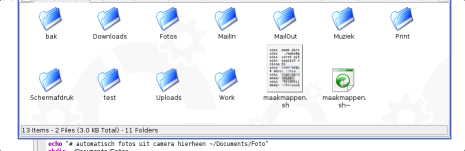
Je kan zelf ook aanpassinge maken door te openen met bv “Kate”. Ook als de download op je desktop terecht komt, kan je het script met Kate openen en daarna bewaren in je “/home/gebruikersnaam” (home directory), vanuit Kate: File, Save As … en klik naar je “home folder”.
Om het script uit te voeren: wijzig de rechten naar “uitvoeren”. (Konqueror, rechts klikken, properties, permissions, [ ] is executable aanvinken.
Of commando chmod+x maakmappen.sh in een terminal)
Ik liep nog even door het script en haalde de ronde haakjes eruit omdat die niet werken in Ubuntu. Ik haalde directories die ik niet nodig heb eruit; bv die voor het synchroniseren, door er een hekje voor te zetten (dan wordt dat niet uitgevoerd) :
# mkdir ~/Documents/Sync
Maak een documenten directory als die nog niet bestaat (bij Kubuntu idd nodig): haal het hekje weg voor de regel met mkdir Documents.
Het script laten lopen: Menu, Systeem, Konsole.
Ga in de home directory staan met cd ~, en start daar het script met :
./maakmappen.sh
Het resultaat ziet u hiernaast. Daarna mag het maakmappen.sh bestand weg (en ook de backup als je bv Kate gebruikt hebt krijg je een backup met een recycleer symbool; zie afbeelding). Of maak het minstens niet-uitvoerbaar (rechts klikken, properties, permissions, is executable afvinken) en verzet het naar je “bin” map, die dient voor eigen shell scripts.
Misschien is het nuttig om voor iedere map een passend icoon te kiezen: op de map rechts klikken, klik op het icoon en kies een ander passend (bv tandwiel voor bin directory, camera voor foto, …). Je kan de mappen dan ook gaan gebruiken als standaard: De browser instellen dat de downloads in de downloadmap komen enz.
Nog enkele algemene todo’s voor een desktopinstallatie:
Host : hostname, ip adres, internettoegang, firewall, dns, gateway, geluid.
taal/land: systeemtaal, desktopomgeving, toetsenbordinstelling, decimaalteken, munteenheid, tijd en tijdzone.
Bestandsbeheer: In Konqueror het icoon voor splitsen vensterweergave aanzetten, standaard directory gebruiker naar “Documents” zetten ipv ~.
Browser: openingspagina instellen, bookmarks uitkuisen tot zo leeg mogelijk, rubrieken maken, lokale links instellen, nodige plugins testen of installeren (flash, …)
Desktop: Aantal desktops instellen en naam geven, Documentmap als home map instellen, programma koppelingen testen (jpg, html, pdf, ..)
Programma’s: Firefox, OpenOffice.org, Gimp, kmail, pdf-reader, …
Mail instellingen: pop3 server, smtp server, login, wachtwoord, mapjes, plaats attachments in, eventueel plaats attachments uit, belangrijkste mail adressen, importeren oude mailboxen, link attachment naar pdf-reader.
Backup: automatische backup instellen van maildir, documenten
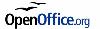



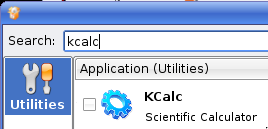 Een tip voor wie zich verslikt in de nieuwe rekenmachine in KDE “SpeedCrunch”: installeer de vorige standaard rekenmachine van KDE: KCalc. In Kubuntu ga je naar “add/remove programs” en zoek op kcalc, selecteren en bevestigen voor installatie. Daarna maak je een desktop of menu-item bij, en zet als “commando: kcalc”, verander het icoon door erop te klikken en iets anders te kiezen. Trouwens SpeedCrunch is wel handig omdat je de vorige waarden blijft zien, ik vind alleen het links/rechts kijken niet handig (je voelt je een scheidsrechter in een pingpongwedstrijd) en je kan hem niet smaller maken dan de breedte die één of andere programmeur beslist heeft.
Een tip voor wie zich verslikt in de nieuwe rekenmachine in KDE “SpeedCrunch”: installeer de vorige standaard rekenmachine van KDE: KCalc. In Kubuntu ga je naar “add/remove programs” en zoek op kcalc, selecteren en bevestigen voor installatie. Daarna maak je een desktop of menu-item bij, en zet als “commando: kcalc”, verander het icoon door erop te klikken en iets anders te kiezen. Trouwens SpeedCrunch is wel handig omdat je de vorige waarden blijft zien, ik vind alleen het links/rechts kijken niet handig (je voelt je een scheidsrechter in een pingpongwedstrijd) en je kan hem niet smaller maken dan de breedte die één of andere programmeur beslist heeft.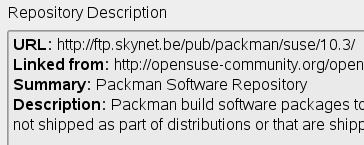
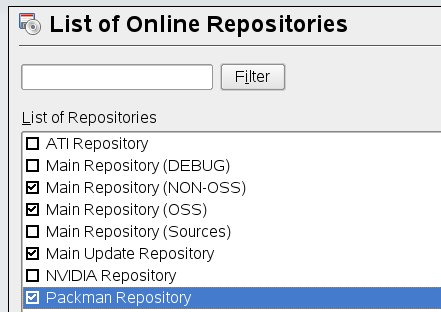 maar in 10.3 staan er al veel vooraf klaar in Yast:
maar in 10.3 staan er al veel vooraf klaar in Yast: 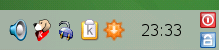

 Het is weer zo’n moment waar ik na de installatie van een nieuw systeem voor een desktopgebruiker een aantal mapjes (subdirectories) wil klaarzetten, zodat het gemakkelijker is orde te houden in het werk. Ik vertrek vanaf een
Het is weer zo’n moment waar ik na de installatie van een nieuw systeem voor een desktopgebruiker een aantal mapjes (subdirectories) wil klaarzetten, zodat het gemakkelijker is orde te houden in het werk. Ik vertrek vanaf een 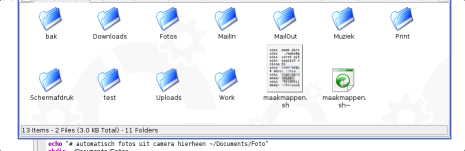
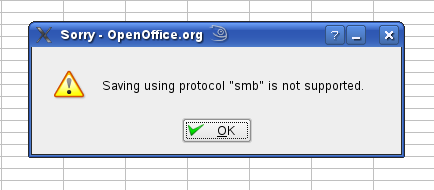 Ik heb een probleem met het openen van een OpenOffice.org document op de server. Als ik met de bestaande verbinding naar de map op de fileserver (oude NT server) ga en ik klik op een OpenOffice.org document lijkt OOo te openen, maar doet het uiteindelijk niet. Het is geen typisch (K)Ubuntu probleem, gelijkaardig tref ik aan bij OpenSuse 10.2; wel beiden met KDE.
Ik heb een probleem met het openen van een OpenOffice.org document op de server. Als ik met de bestaande verbinding naar de map op de fileserver (oude NT server) ga en ik klik op een OpenOffice.org document lijkt OOo te openen, maar doet het uiteindelijk niet. Het is geen typisch (K)Ubuntu probleem, gelijkaardig tref ik aan bij OpenSuse 10.2; wel beiden met KDE.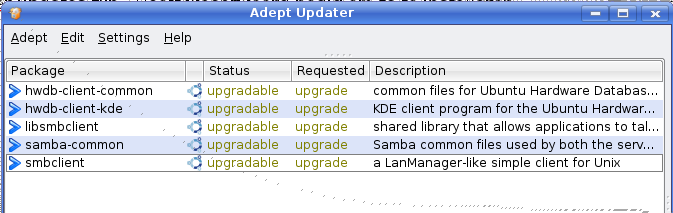 Ubuntu is een debian afgeleide en heeft een sterke integratie van het “apt-get” systeem gerealiseerd: tot rechtreeks in een menu “Add-remove programs”.
Ubuntu is een debian afgeleide en heeft een sterke integratie van het “apt-get” systeem gerealiseerd: tot rechtreeks in een menu “Add-remove programs”.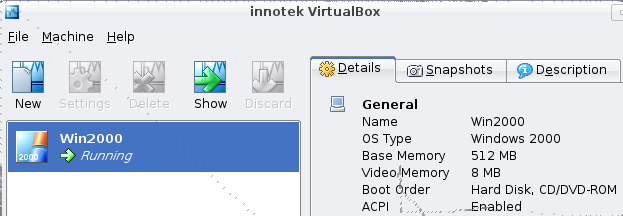 De bekendste
De bekendste 










